Spelare älskar Xbox-konsoler för deras bakåtkompatibilitet, vilket innebär att spelare kan använda äldre tillbehör på de nyare konsolerna. Med lanseringen av Xbox-serien X/S har den nya trådlösa handkontrollen fått beröm av fansen för sina uppgraderade funktioner. Men som med alla trådlösa gadgets kan problem med laddningen uppstå.

Om din Xbox-kontroll inte laddas, läs artikeln för att ta reda på vad som kan orsaka problemet och hur du åtgärdar det.
Min Xbox Series S-kontroll laddas inte
Du kanske har hört talas om Xbox Series S-konsolen som den minsta Xbox-konsolen. Som nästa generations konsoler är Xbox-serien S en kompakt, mer budgetmedveten version av serien X, designad för diskfritt spel. Båda konsolerna använder samma tillbehör, inklusive den nya trådlösa handkontrollen, och är kompatibla med de flesta gamla versioner. Men laddningsproblem kan dyka upp eftersom den nya styrenheten kräver ett annat tillvägagångssätt för energihantering.
Om du märker att din nya Xbox Series S-kontroll inte laddas, här är flera felsökningssteg.
Batteriproblem
Ditt första val för att driva Xbox Series S Controller kan vara Xbox Play & Charge Kit.
Play & Charge Kit kommer med ett uppladdningsbart batteri. Det är praktiskt eftersom Xbox-serien X/S kommer att tömma de traditionella AA-batterierna, som du kan behöva byta ofta. De uppladdningsbara batterierna slits också, så du kan behöva byta ut paketet.
Innan du byter ut Xboxens laddningsbara batterier bör du försöka rengöra batterikontakterna.
- Öppna kontrollenhetens batterifack.

- Ta bort det uppladdningsbara batteriet.

- Rengör batterikontakterna med en torr trasa, isopropylalkohol eller en bomullstuss.

Observera att när du rengör batterikontakterna bör du inte använda vatten eller några kemikalier, eftersom de kan skada kontakterna.
Trasig eller smutsig USB-port

Den nya handkontrollen använder antingen de uppladdningsbara Xbox-batterierna eller klassiska AA-batterier. Att ladda den trådlösa Xbox Series S-kontrollen via detta kit kräver en kabel för en USB-C-port som följer med den nya handkontrollen. Om du har mikro-USB-kabeln kanske du vill hoppa över det här alternativet, eftersom mikro-USB-porten är inkompatibel med den nya kontrollern.
Men om du har den nödvändiga kabeln och en kompatibel USB-port och fortfarande har problem, kan problemet ligga i att USB-porten är smutsig eller trasig. Smuts, damm och skräp inuti portarna kan orsaka problem, liksom kontakter som är repade. Inspektera USB-portarna från båda sidor för att se om något blockerar kontakten med kontakterna inuti.
Trasig kabel

Även om du inte märker synliga skador på kabeln som ansluter din kontroller till konsolen, kan det fortfarande vara problem på insidan.
Här är vad du kan göra för att kontrollera om kabeln orsakar problem och åtgärda det här problemet.
- Testa kabeln genom att kontrollera om den är ordentligt fastsatt i båda ändarna.
- Försök att ansluta styrenheten med en annan kabel.
- Kontrollera om din Xbox-konsol är på. Om det inte är det kommer batteriet inte att laddas.
När du har kontrollerat allt ovan, försök att återansluta kontrollern till konsolen via kabeln.
Min Xbox Controller Series X laddas inte
Xbox series X är en avancerad version av den nya konsolen men använder samma Xbox Wireless Controller som sin mindre motsvarighet. Problemet med att styrenheten inte laddas ordentligt kan vara ett mekaniskt problem. Men om du har laddningsproblem med serie X-versionen bör du överväga ytterligare faktorer vid felsökning.
Kabeln kan vara skadad

Om din trådlösa Xbox Series X-kontroll inte laddas till full kapacitet eller om det tar en evighet kan det vara kabeln som orsakar problemet. Serie X-kontrollern använder en USB-C-portkabel, och du bör kontrollera om den fungerar.
För att göra det, försök att ansluta kabeln till en annan enhet. Om det fungerar kan du utesluta kabeln som ett problem och kontrollera din kontroller eller konsolen för skador.
Trasig styrenhet

Du kanske har upptäckt att strömförsörjningen till din Xbox Series X Controller – inklusive Play & Charge Kit, batterierna eller kabeln – fungerar korrekt. Det kan dock hända att din kontroller fortfarande inte laddas ordentligt eller inte laddas alls. Om du framgångsrikt har uteslutit alla externa orsaker kan problemet vara själva styrenheten.
Om du har tappat din handkontroll på sistone kan du höra några interna delar rabbla. Om så är fallet, om du tror att du säkert kan åtgärda problemet själv, öppna din kontroller för att kontrollera vilka interna komponenter som kan vara skadade. Om du hittar några trasiga delar av handkontrollen som kräver professionell uppmärksamhet, ta med den trådlösa handkontrollen till en reparationsservice.
Föråldrad firmware
Föråldrad firmware kan också orsaka laddningsproblem men du kan fixa det genom att uppdatera konsolen. Om du gör detta kommer du att utplåna eventuella systemfel, öka din konsols prestanda och ta bort eventuellt skadade filer.
För att uppdatera den fasta programvaran på din Xbox Series X-konsol gör du följande steg:
- Slå på konsolen.

- Tryck på Xbox-knappen på handkontrollen.
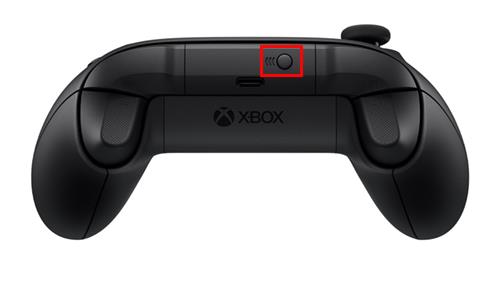
- När menyn är öppen, gå till "Profil och system."
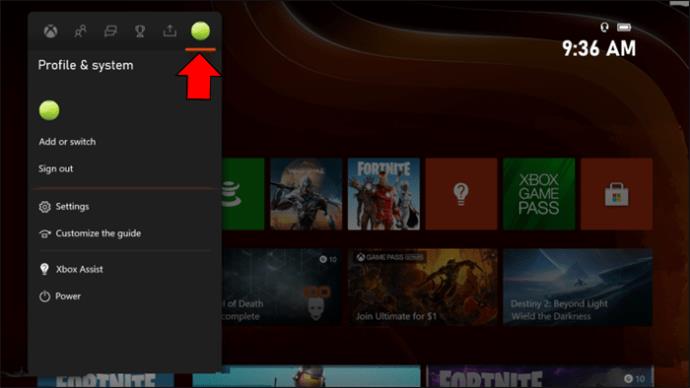
- Gå till Inställningar."
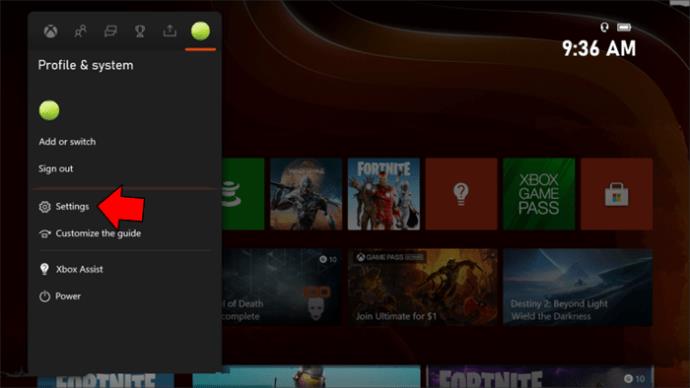
- Öppna "Enheter och anslutningar" till vänster i fönstret .
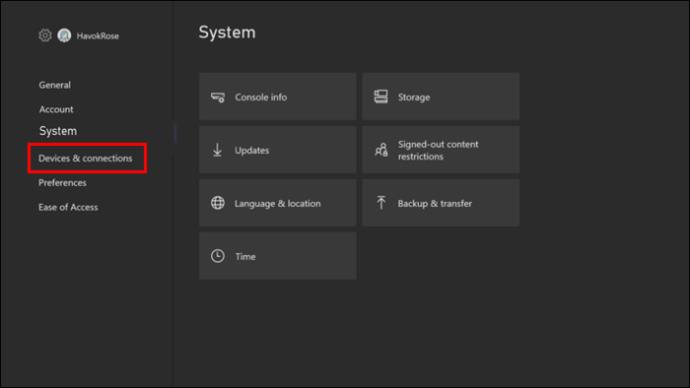
- Välj "Tillbehör".
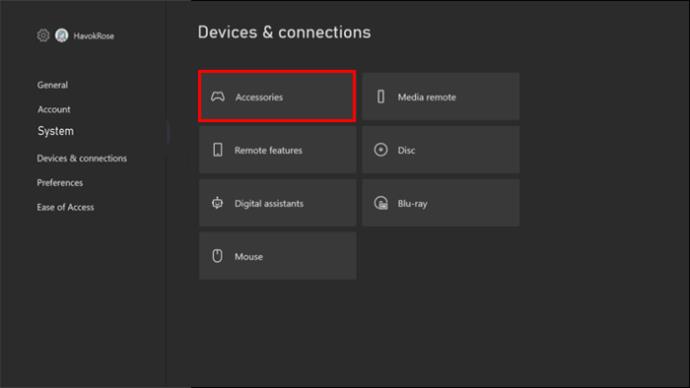
- Välj din handkontroll och gå till de tre prickarna.
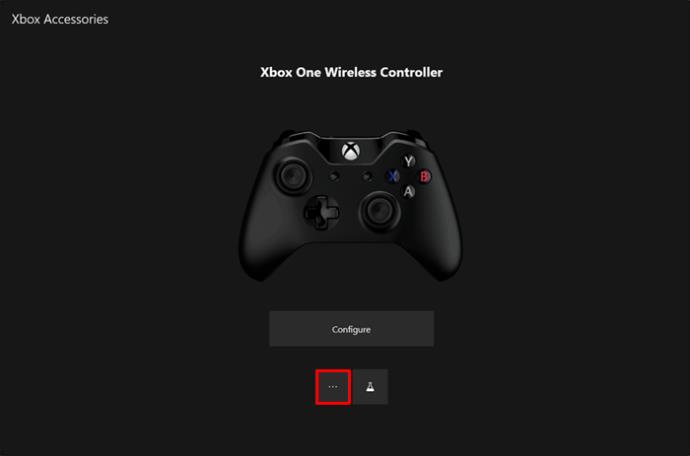
- Där ser du om en uppdatering finns tillgänglig. Om det är det, tryck på "Uppdatera nu."
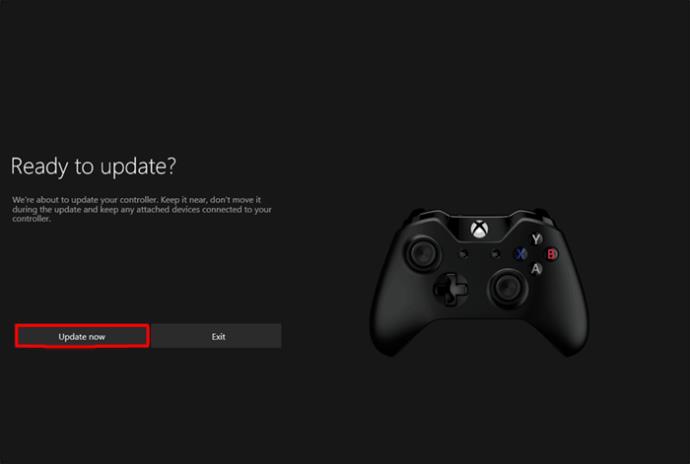
Observera att konsolen ska utföra uppdateringar automatiskt. Men om du upplever att du har några problem med systemet eller styrenheten, utför kontrollerna för uppdateringar manuellt då och då.
Vad är det vita ljuset på en Xbox Wireless Controller
Om huvudknappen på din Xbox Wireless Controller lyser vit, bör det helst betyda att batteriet är fulladdat. Trots detta har folk märkt att ett annat problem uppstår. Regulatorn lyser vitt så länge den är ansluten för att ladda. Men när du tar bort den från strömkällan har batteriet fortfarande låg batterinivå.
Om du vet att batterierna i din handkontroll är fulladdade, men den vita lampan fortfarande blinkar, gör du följande.
- Öppna batterifacket för Xbox Wireless Controller.

- Vänta 15 sekunder och sätt sedan tillbaka batterierna.

En situation som denna kan bara inträffa när styrenheten är urkopplad. Om det inte löser problemet att dra ut batterierna, anslut den till konsolen via en USB-kabel.
Du kommer då att kunna använda spelplattan medan den är ansluten till konsolen via kabeln. Det vita ljuset som indikerar fullt batteri kan endast visas när kontrollenheten är ansluten till konsolen. Tyvärr kan det innebära att dina laddningsbara batterier har dött och att du kan behöva byta ut dem.
Parningsproblem
Den andra anledningen till att din Xbox Wireless Controller kan lysa vitt är att den inte är ihopkopplad med en enhet. Du kan åtgärda detta anslutningsproblem genom att helt enkelt starta om Bluetooth-anslutningen.
Om din konsol blinkar vitt och kontrollern har ett stadigt, vitt sken, så här löser du problemet.
- Se till att din konsol är påslagen.

- Hitta Bluetooth-knappen på den övre vänstra sidan av handkontrollen och tryck länge på den tills Xbox-huvudknappen börjar blinka.

- Vänta i ett par sekunder tills den vita lampan på kontrollenheten och konsolen slutar blinka. Det betyder att enheterna har parats.
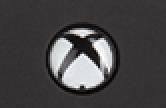
Du kanske inte kan ansluta styrenheten och konsolen via Bluetooth. Försök istället att ansluta dem via USB-kabeln. Denna lösning bör också lösa laddningsproblemet, eftersom det blinkande ljuset signalerar att styrenheten är ansluten till strömkällan.
Om ingen av dessa metoder inte fungerar och den vita lampan fortfarande lyser, försök att starta om Xbox Series X/S-konsolen. Så här gör du.
- Håll ned strömbrytaren på konsolen i 10 sekunder för att stänga av den.

- Slå på konsolen igen.

- Försök att para ihop konsolen och kontrollern igen.

Föråldrad firmware
Problemet med vitt ljus kan också hända på grund av föråldrad firmware. Uppdatering av firmware på Series X/S Controller kan hjälpa till att lösa eventuella systemfel som kan ha uppstått. Normalt skulle du kunna utföra detta trådlöst. Försök i så fall att uppgradera den fasta programvaran genom att ansluta styrenheten med USB-C-kabeln till konsolen.
Inspektera alla möjligheter
Nästa generations Xbox-kontroller har behållit den gamla skolans vibe som alla Xbox-kontroller har. Att driva dem är fortfarande enkelt, vilket gör att användarna kan välja mellan både uppladdningsbara och klassiska AA-batterier. Men alla batterier kommer att tappa ström när du använder dem och kommer så småningom att behöva laddas.
Om du stöter på problem när du försöker slå på din kontroller, kontrollera alla möjliga orsaker och eliminera det som inte fungerar.
Hur fixade du laddningsproblem med din Xbox-kontroller? Berätta för oss i kommentarsfältet nedan!










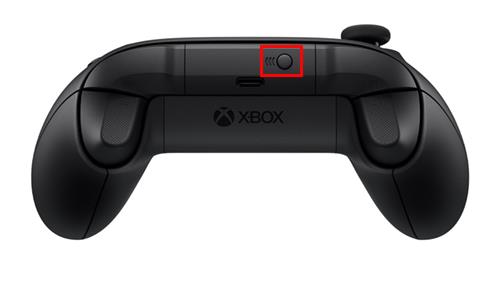
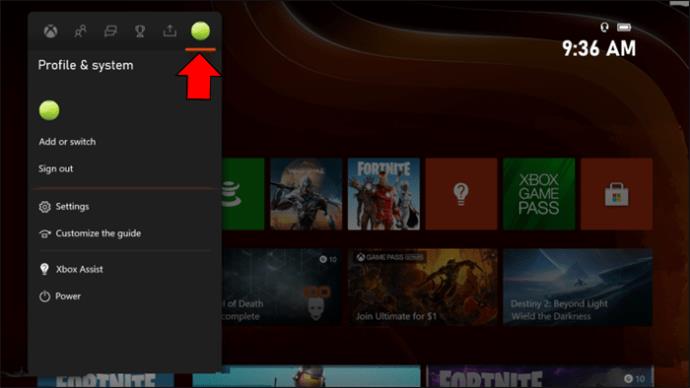
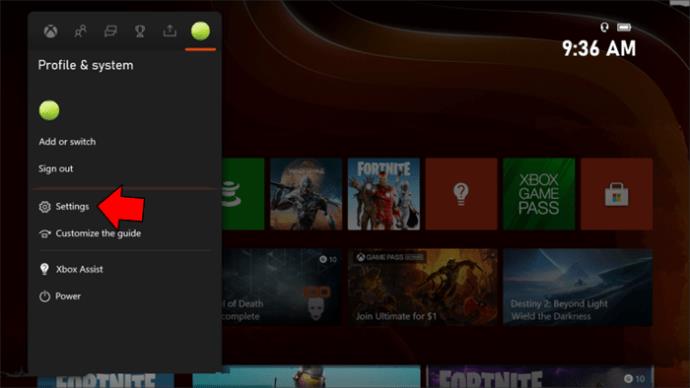
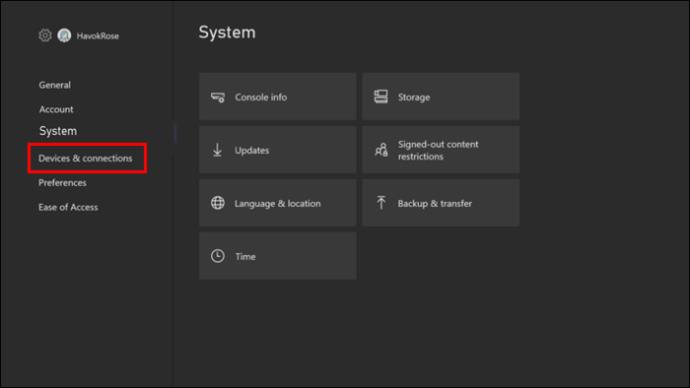
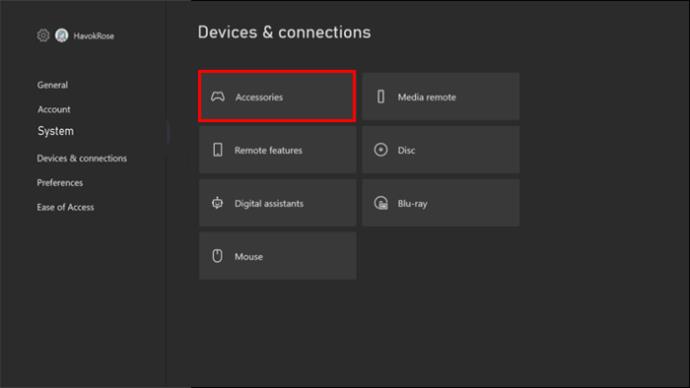
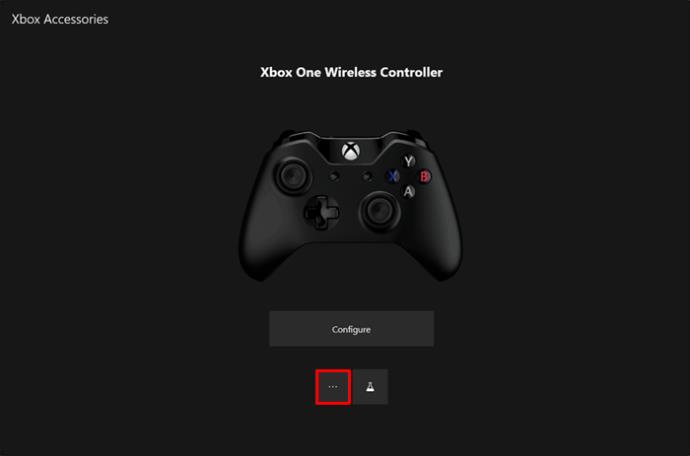
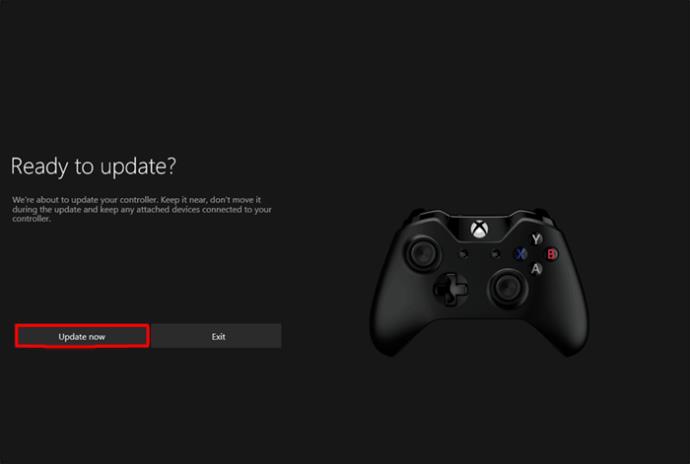



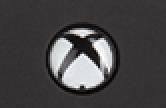









![Ta reda på hur du gör försättssidor i Google Dokument [Enkla steg] Ta reda på hur du gör försättssidor i Google Dokument [Enkla steg]](https://blog.webtech360.com/resources3/images10/image-336-1008140654862.jpg)

